Како одштампати садржај мапе у оперативном систему Виндовс 10

Сазнајте како можете да одштампате садржај мапе, а затим је сачувате у текстуалну датотеку помоћу командне линије у систему Виндовс 10.
Штампање структуре директорија мапе - укључујући називе датотека и подмапе - један је од оних једноставних задатака који би требало да буду једноставни у Виндовс-у 10. Добра вест је да је је лако, једном када знате како то учинити. Међутим, то захтева коришћење наредбеног ретка. Али једном када научите ову једноставну команду, можете брзо и лако да генеришете спискове датотека са садржајем мапа које можете да штампате или мењате према потреби.
Прво ћемо вам показати како исписати садржај мапе помоћу уграђених функција Виндовс 10. Затим ћемо вам показати још једноставнији начин употребе софтвера треће стране. Спреман? Хајде да почнемо.
Штампање садржаја мапа у Виндовс-у 10 помоћу командног реда
Ако желите само штампану листу онога што се налази у мапи, ево шта треба да урадите.
- Отворите командни редак. Да бисте то учинили, кликните Старт, откуцајте ЦМД, а затим кликните десним тастером миша Покрени као администратор.
- Промените директоријум у мапу у коју желите да одштампате садржај. Да бисте то учинили, користите команду цд - на пример, „цд ц: усерсадацостадоцументс“.
- Упишите сљедећу наредбу и притисните Ентер: дир> листинг.ткт
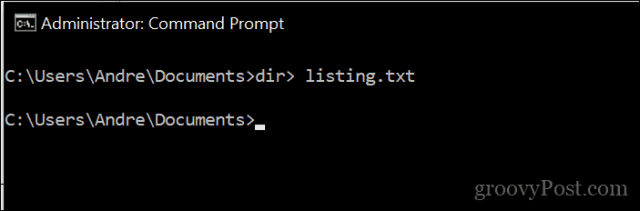
Ово ће генерирати основну текстуалну датотеку која садржи садржај директорија. Назив датотеке коју сачувате може бити све што желите. Можете га назвати листинг.ткт, филес.ткт, фолдер.ткт или било шта друго.
Овако то изгледа:
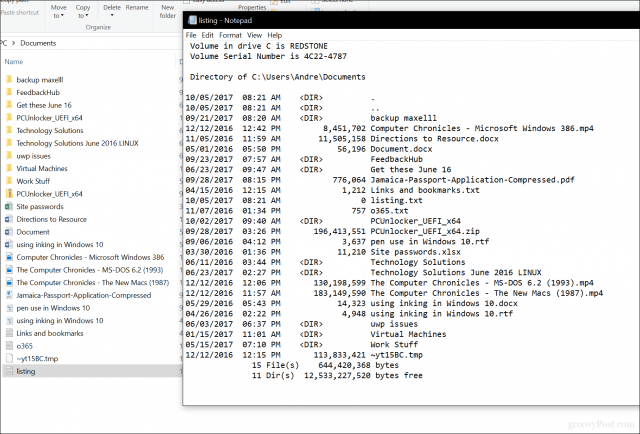
Ако желите отићи корак даље, можете да одштампате садржај подмапа издајући следећу наредбу: стабло „ц: име директорија“> „ц: име_ датотеке.ткт“ / А / Ф
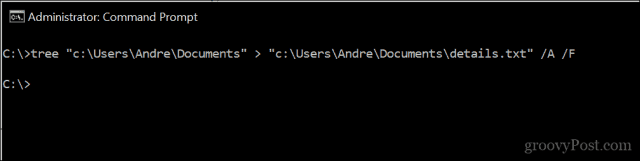
Погледајте пример:
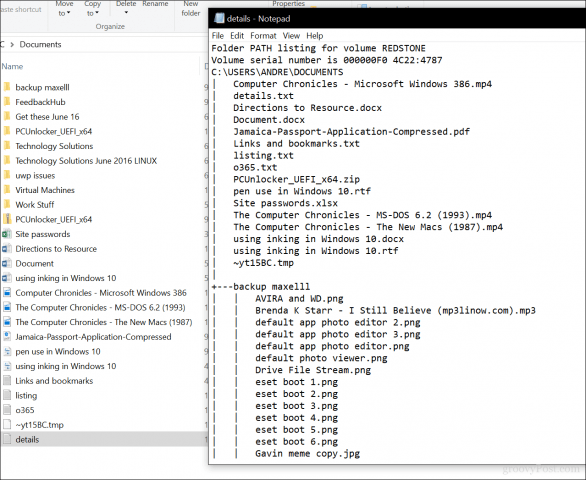
Тамо га имате, све потребне информације о томе шта се чува у мапама.
Како се користи Карен-ов штампач директорија
Тражите графички алат који може учинити истоствар? Препоручио бих Карен-ов штампач директорија; Користио сам је пре много година када сам морао да креирам евиденцију датотека за штампање сваке недеље. Врло је једноставан за употребу, али има интерфејс пакиран с пекмезом. Све што требате учинити је одабрати директни директориј, одабрати атрибуте које желите (величина датотеке, датум креирања, проширење), а затим кликните Принт.
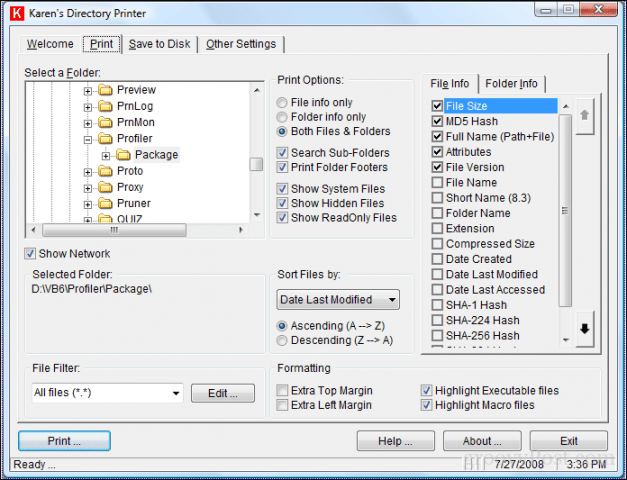
Надамо се да ће Мицрософт то учинити још лакшимзадатак који треба обавити. У прошлости су знали да нас изненаде, попут ажурирања апликација попут Паинт и ВордПад. Чак је и Командна линија у последње време добила ажурирања. До тада, ово је најбоље што имате.
Јавите нам шта мислите. Да ли сматрате да је овај савет користан?


![Како додати директоријум штампања у контекстни мени Виндовс 7 [гроовиТипс]](/images/microsoft/how-to-add-print-directory-to-the-windows-7-context-menu-groovytips.png)
![Списак директорија Садржај Ткт датотеке која се може прочитати и прочитати [Како]](/images/microsoft/list-directory-contents-to-a-printable-and-readable-txt-file-how-to.png)






Оставите коментар